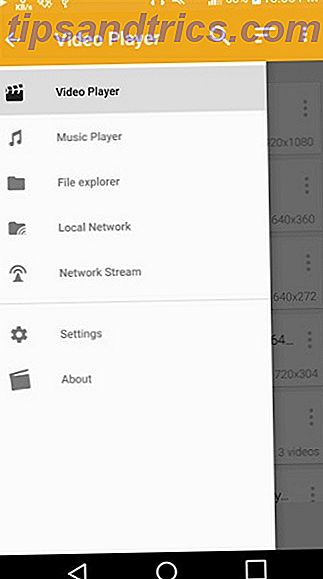View> Clean Up By- funktionen i Finder är ett av de bästa och snabbaste sätten att städa upp en mapp som har fallit i oorganiserat kaos. Den används främst för skrivbordet, men kan också användas på annat håll.
Men om du går till menyn Visa, kanske du upptäcker att alternativen Rensa upp och Rensa urval är gråtonade. Vad ger?
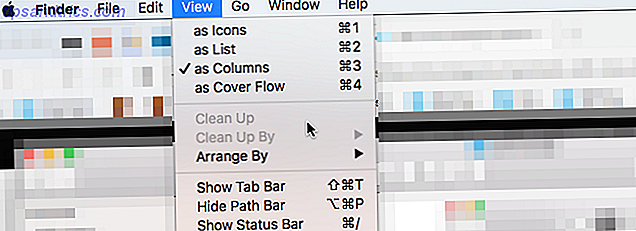
Förklaringen är enkel: Dessa alternativ är bara tillgängliga när du är i ikonvy. Så om du använder någon annan visningstyp - inklusive lista, kolumner och täckflöde - måste du växla tillbaka till ikonvy genom att klicka på knappen fyra i en kvadrat:

Men om alternativen Clean Up fortfarande är gråtonade måste du göra en sak: Gå till Visa> Ordna med> Ingen .
Detta beror på att Arrange By automatiskt håller din mapp organiserad enligt arrangemangsmetoden. Clean Up finns för när du inte använder någon av dessa auto-arrangemang metoder.
Nu när det är avgjort, fortsätt och kolla in de här andra användbara Finder-tipsen 8 Finder Tips för Mac Newbies 8 Finder Tips för Mac Newbies Navigera filer och mappar med den inbyggda Mac-webbläsaren Finder är lätt nog, men det finns många fler funktioner dolda bakom menyer och tangentbordsgenvägar. Läs mer samt hur du gör din Mac uppstart snabbare. Så här får du din Mac att starta snabbare. Så här gör din Mac uppstart snabbare. Har din Mac tagit evigt att starta? Så här snabbar du på. Läs mer !